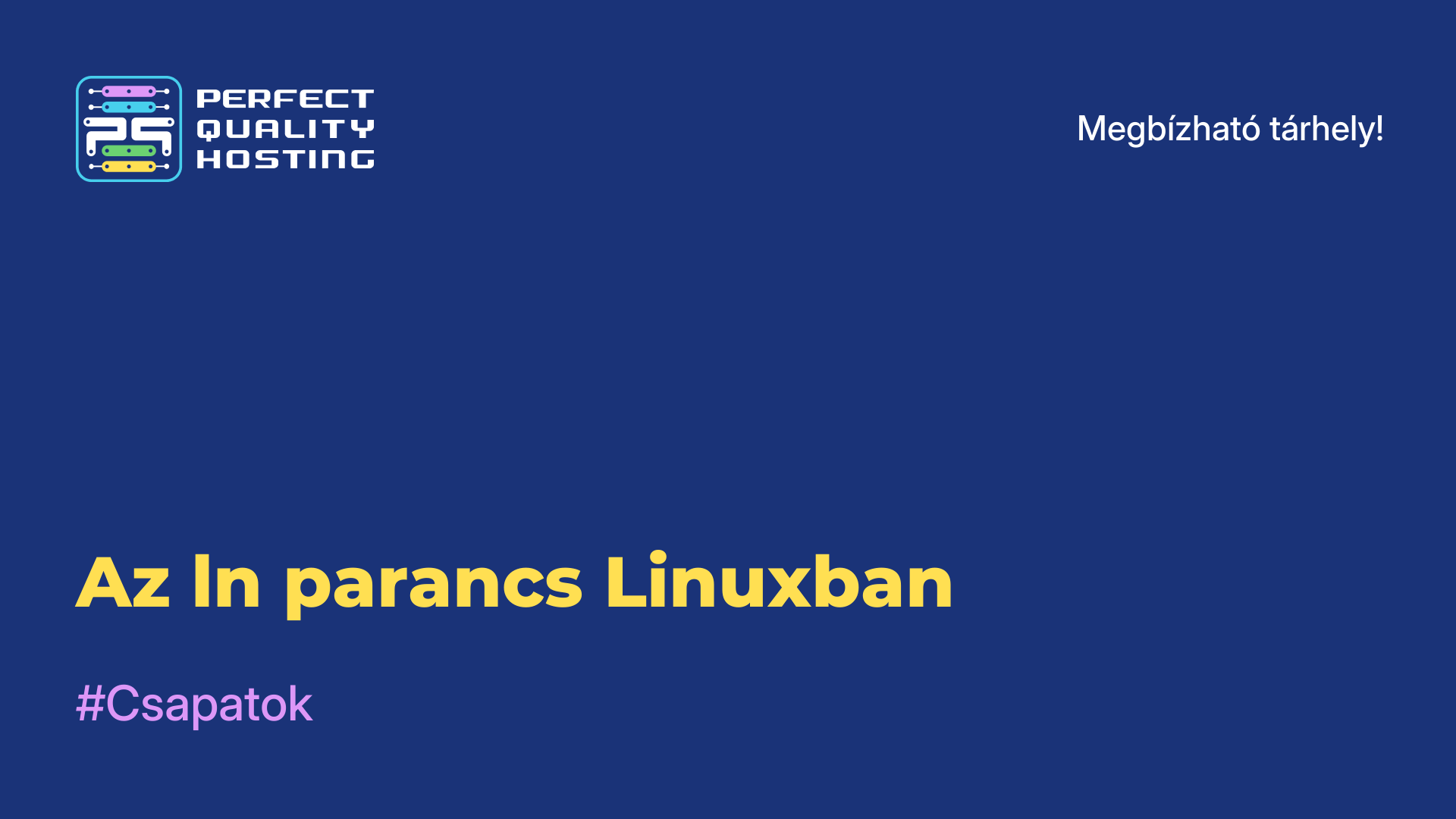-
Nagy-Britannia+44 (20) 4577-20-00
-
USA+1 (929) 431-18-18
-
Izrael+972 (55) 507-70-81
-
Brazília+55 (61) 3772-18-88
-
Kanada+1 (416) 850-13-33
-
Cseh+420 (736) 353-668
-
Észtország+372 (53) 683-380
-
Görögország+30 (800) 000-02-04
-
Írország+353 (1) 699-43-88
-
Izland+354 (53) 952-99
-
Litvánia+370 (700) 660-08
-
Hollandia+31 (970) 1027-77-87
-
Portugália+351 (800) 180-09-04
-
Románia+40 (376) 300-641
-
Svédország+46 (79) 008-11-99
-
Szlovákia+421 (2) 333-004-23
-
Svájc+41 (22) 508-77-76
-
Moldova+373 (699) 33-1-22
Mire használható az mv parancs?
- Főoldal
- Tudásbázis
- Mire használható az mv parancs?
Unix és Linux operációs rendszereken az mv parancsot fájlok és mappák áthelyezésére vagy átnevezésére használják.
Használat
Az mv parancs néhány alapvető felhasználási módja:
- Fájl áthelyezése: Az mv parancs segítségével áthelyezhet egy fájlt egyik helyről a másikra. Például az mv parancs file.txt /út/célhely a "file.txt" fájlt áthelyezi az "út/célhely" helyre.
- Ez a parancs egy fájl átnevezésére is használható. mv régiNév.txt újNév.txt a régiNév.txt fájlt átnevezi újNév.txt-re.
- Könyvtár áthelyezése: A szigetekhez hasonlóan az mv parancs is használható könyvtárak áthelyezésére egyik helyről a másikra. Az mv directory /home/to/target parancs a könyvtárat a /home/to/target` könyvtárba helyezi át.
- Az mv parancs egy könyvtár átnevezésére is használható. mv olddir newdir a könyvtárat olddir átnevezi newdir-re.
Több fájl áthelyezése: mv file1.txt file2.txt /path/target mv file1.txt és file2.txt a /path/target-be mv file1.txt és file2.txt áthelyezése a /path/target-be. - Jegymegjelölések átnevezése: Jegymegjelöléses fájlok átnevezésére szolgál. mv *.txt newdir az összes .txt fájlt áthelyezi a newdir mappába.
Vegye figyelembe, hogy az mv felülírja a newdir mappában lévő azonos nevű fájlokat. Legyen óvatos a parancs használatakor.
Hogyan telepíthetem ezt a parancsot?
Unix és Linux operációs rendszereken már az alapértelmezett telepítés része. Általában a parancssorból további telepítés nélkül is elérhető. Ha Unix típusú operációs rendszert, például Linuxot vagy macOS-t használ, az mv parancs bármely terminálemulátorból, például a Terminálból vagy a parancssorból elérhető.
Ha azonban Windows operációs rendszert használ, és az mv parancsot szeretné használni, több lehetősége is van:
- Telepítsen és használjon egy terminálemulátort, például a Git Bash-t, a Cygwint vagy a WSL-t (Windows Subsystem for Linux), amely teljes Unix/Linux környezetet biztosít az összes szabványos paranccsal.
- Ha a Git Bash már telepítve van a Git-tel együtt, akkor további telepítés nélkül is elérhető.
- Telepítse a GNU Core Utilities-t, amely tartalmazza az mv-t (és sok más Unix-parancsot). Windowson ezeket a segédprogramokat egy olyan csomagkezelővel telepítheti, mint a Chocolatey.
Az Ön által használt operációs rendszertől és az Ön által preferált környezettől függően tanácsot adunk, hogy melyik a legjobb megoldás.